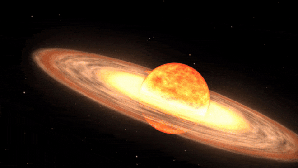Como desativar o bloqueador de anúncios do Microsoft Edge
Aprenda a desabilitar o bloqueador de anúncios do Microsoft Edge em suas versões para computador e celular
É possível desativar o bloqueador de anúncios do Microsoft Edge acessando os menus de privacidade do navegador. Você também pode realizar a mesma ação para desabilitar pop-ups, caso queira conferir publicidade através de janelas separadas ou somente acessar sites que abrem exclusivamente dessa maneira.
Como desabilitar o bloqueador de anúncios do Edge
Você pode desativar o bloqueador de anúncios do programa da Microsoft juntamente com o bloqueador de janelas pop-ups. Confira o passo a passo para cada plataforma:
No celular
Quem deseja desabilitar o adblocker do Edge no celular deve fazer o seguinte:
- Abra o Edge;
- Toque no ícone de três linhas no canto inferior direito;
- Toque no botão "Configurações";
- Toque em "Privacidade e segurança";
- Selecione "Bloquear Anúncios";
- Toque para desbloquear a função;
- Retorne ao menu anterior e toque em "Bloquear pop-ups";
- Desative a função.
No computador
Já no computador, você pode desabilitar o bloqueador de anúncios seguindo as instruções abaixo:
- Abra o Edge;
- Clique no ícone de três pontos, no canto superior direito;
- Clique em "Configurações";
- Clique em "Cookies e permissões de site", na barra lateral esquerda;
- Deslize a tela para baixo e clique em "Anúncios intrusivos";
- Desabilite a opção "Bloqueados em sites que mostram anúncios invasivos ou enganosos";
- Retorne ao menu anterior e clique em "Pop-ups e redirecionamentos";
- Clique para desbloquear a função.
Como desabilitar a Prevenção de rastreamento
Outro caminho para retomar o surgimento de publicidade em determinados sites é alterar as configurações de rastreamento do Edge. Neste caso, você pode selecionar diferentes níveis de proteção — que variam do mais básico ao mais estrito. Se preferir, também é possível desativar a proteção por completo.
Confira a seguir como realizar esse procedimento no celular e no computador:
No celular
Para desativar a prevenção de rastreamento do Edge no celular, faça assim:
- Abra o Edge;
- Toque no ícone de três linhas, no canto inferior direito;
- Toque no botão "Configurações";
- Selecione "Privacidade e segurança";
- Selecione "Prevenção de rastreamento";
- Escolha o nível estrito ou desative a função.
No computador
Desativar a prevenção de rastreamento do Edge no computador também é uma tarefa simples. Veja como fazê-la:
- Na tela inicial, clique no ícone de três pontos, no canto superior direito;
- Clique em "Configurações";
- Selecione "Privacidade, pesquisa e serviços", na barra lateral esquerda;
- Clique para desativar a prevenção de rastreamento.
Vale alertar, no entanto, que essa ferramenta do Edge tem como objetivo barrar sites que usam rastreadores para coletar informações sobre sua navegação e que podem ser "não confiáveis" — oferecendo riscos como malwares e códigos maliciosos. Então tenha muito cuidado na hora de revogar os filtros.
Se você gosta de usar o Microsoft Edge, vale a pena conferir quatro dicas incríveis para explorar o navegador. Veja também mais dicas sobre como usar o browser no celular.
Trending no Canaltech:
- Fim do imposto de importação para compras de até US$ 50 no AliExpress
- 5 motivos para não usar o Spotify
- DC estraga acidentalmente mistério sobre 2 Coringas na atual cronologia
- Site da Receita fica fora do ar e impede MEIs de emitirem NFSe
- 🔥 IMPERDÍVEL | Galaxy S22 Ultra com fone Buds 2 atinge preço excelente
- 5 motivos para usar o Spotify
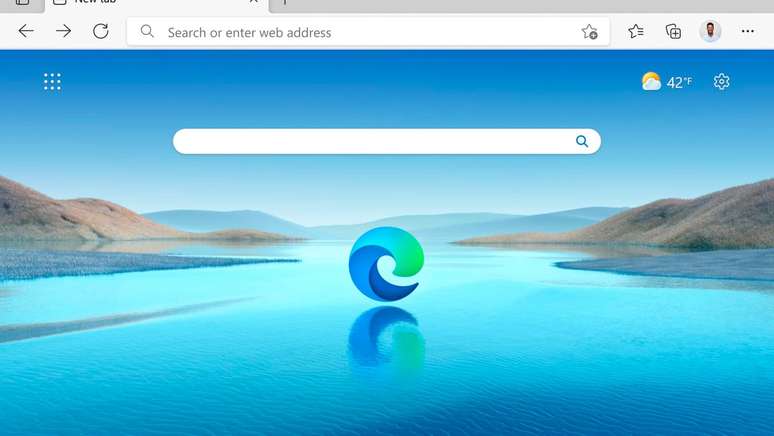



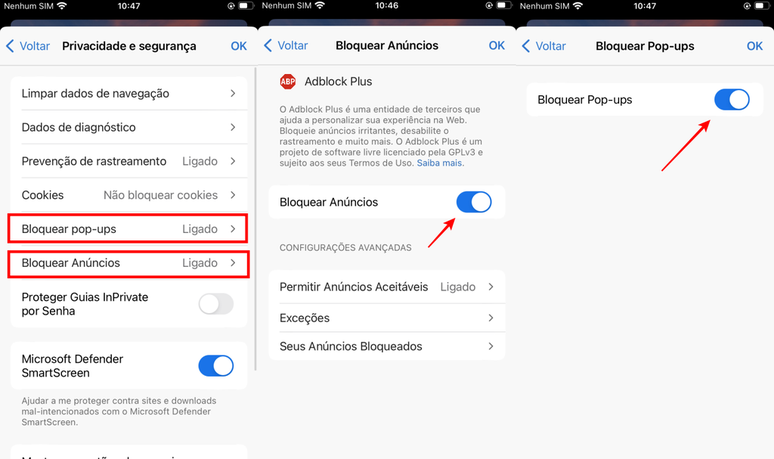
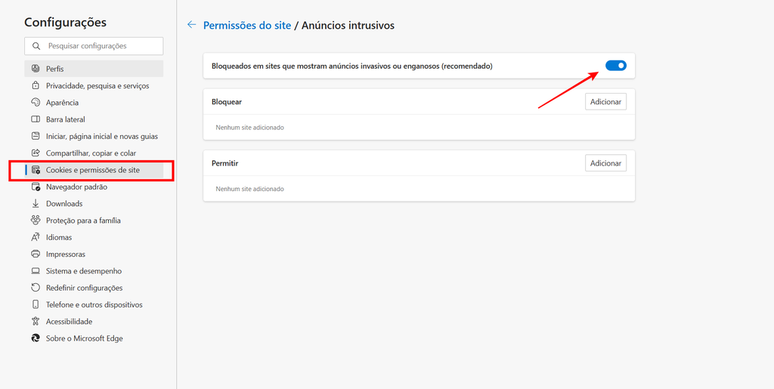
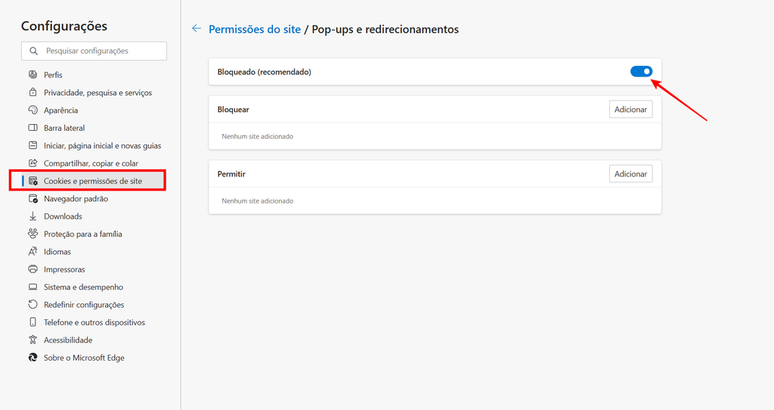

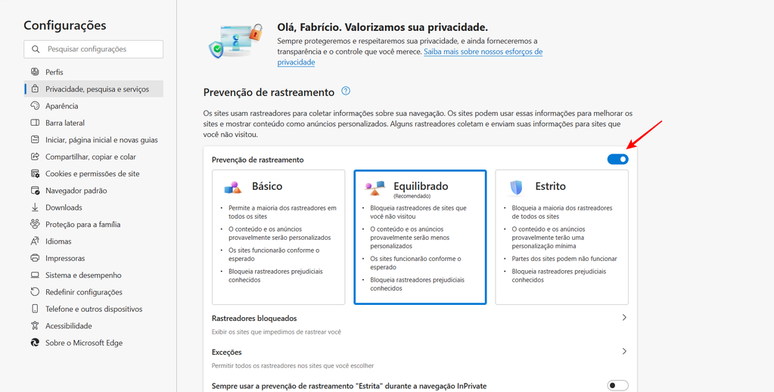
-1jefxfi9nvalh.jpg)